镜像中找不到目标airserver windows设备的解决方法 -凯发网娱乐
2021-11-19 10:58:10
编辑:
阅读:797次
摘要
解决“无法找到目标airserver windows设备”的方法主要涉及到网络与协议设置两方面。在网络设置上,需确保镜像设备都连接在同一网络上,并且windows设备上的防火墙允许通过airserver
在将设备屏幕镜像到airserver windows桌面时,我们需要使用到设备中的airplay、miracast、google cast等技术实现屏幕镜像。但在实际的应用中,我们可能会因为各种信号堵塞问题,而无法利用以上技术找到目标镜像的windows设备。
本文将会针对以上问题分享一些常用的解决方法,供大家参考使用。
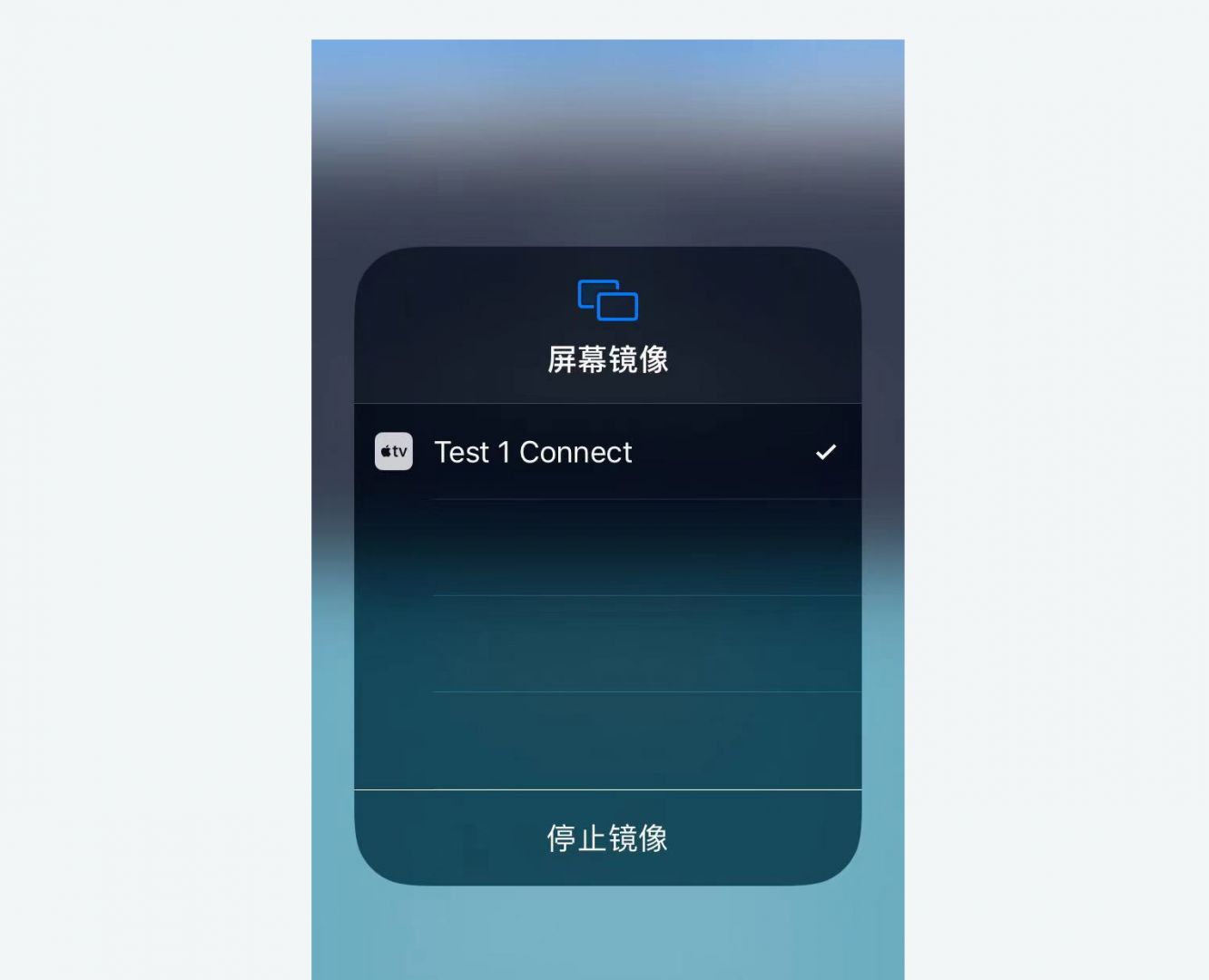
一、未连接在同一网络上
首先,airserver windows桌面镜像的前提是,设备与目标镜像的windows桌面都连接到同一个网络上。因此,当出现镜像问题时,我们首先应检查设备连接的网络是否相同。
如果已确认一致,但仍无法在镜像列表中找到目标镜像的windows设备,可重启路由器,并重新为设备连接网络。
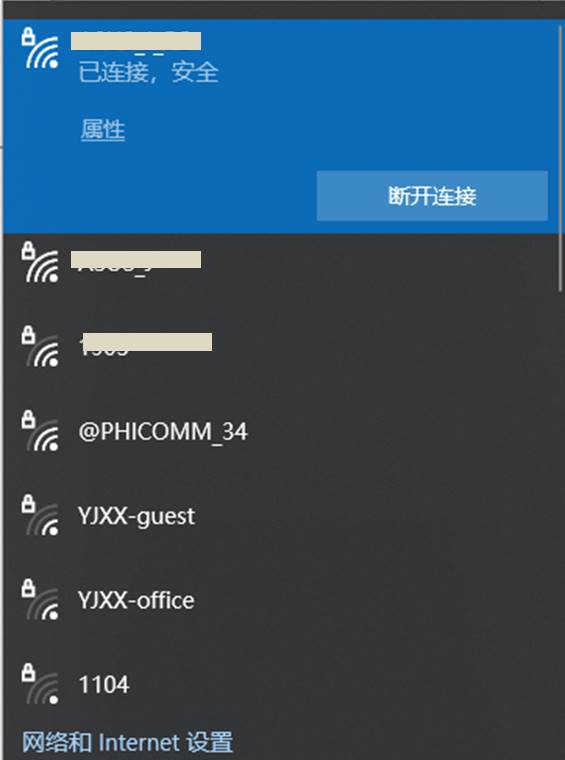
二、未启用相应的协议
除了网络问题外,airserver的协议设置也会影响到镜像连接。
如图3所示,airserver包含了airplay(用于ios设备)、miracast(用于microsoft windows 设备和一些android设备,如三星、lg等)、google cast(用于google pixel等)三种协议,不同的设备镜像需要应用不同的协议。
比如,如果我们使用的是ios设备的话,就需要启用airplay协议。为正确开启协议会影响到镜像的连接。
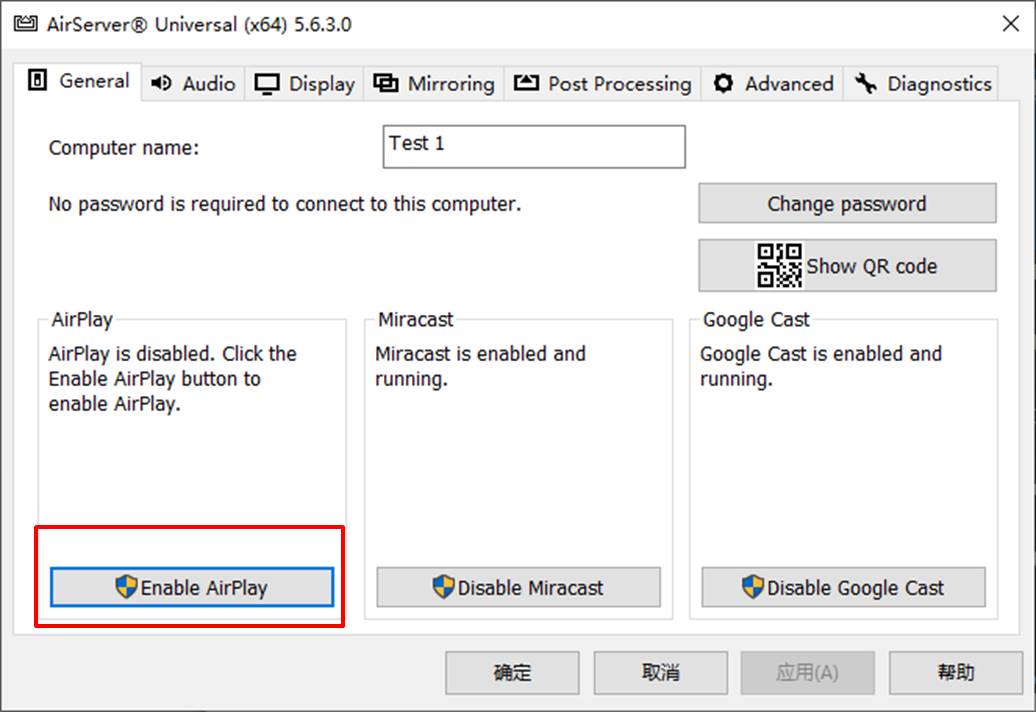
三、关闭不使用的协议
在默认情况下,airserver会同时开启airplay、miracast、google cast三种协议,但这样可能会影响到镜像功能的正常运行。
如果出现镜像连接的问题,可尝试关闭其他不使用的协议,并重启airserver生效设置,减少其他协议的干扰。
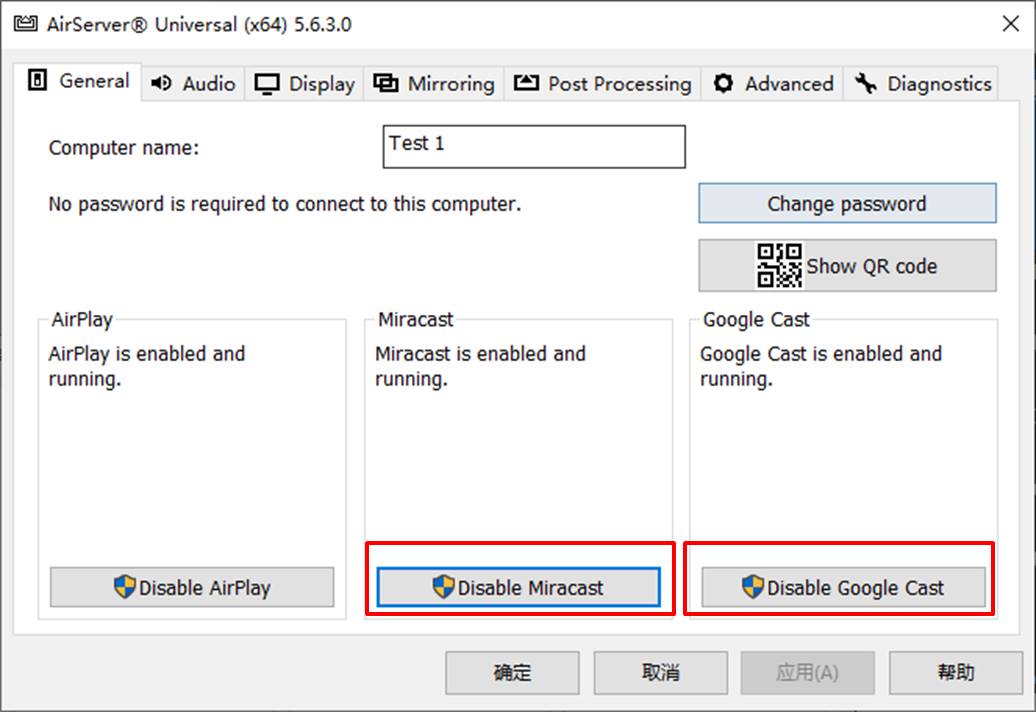
四、允许airserver通过防火墙
另一个会影响到镜像问题的是windows设备中的防火墙设置。
如图5所示,我们需确保设备的防火墙允许airserver的通信,并且允许其使用设备的专用与公用网络,才能让镜像功能正常运作。
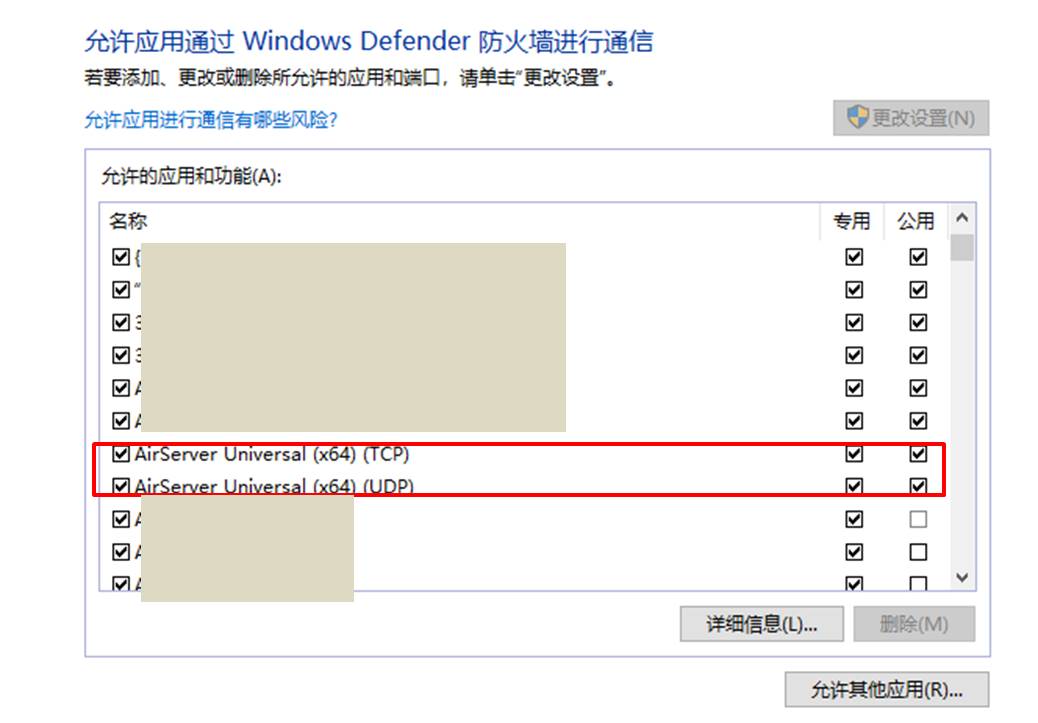
五、小结
综上所述,解决“无法找到目标airserver windows设备”的方法主要涉及到网络与协议设置两方面。
在网络设置上,需确保镜像设备都连接在同一网络上,并且windows设备上的防火墙允许通过airserver;而在协议设置上,需确保启用正确的airserver协议,并关闭其他不用的协议。
温馨提示:本文由易我科技网站编辑部出品转载请注明出处,违者必究(部分内容来源于网络,经作者整理后发布,如有侵权,请立刻联系凯发app官网登录处理)
标签:
 凯发app官网登录的产品中心
凯发app官网登录的产品中心 售后支持
售后支持 合作招商
合作招商


